Tisk etiket disků (CD/DVD/BD)
Z oblíbených fotografií můžete snadno vytvářet a tisknout etikety disků (CD/DVD/BD).
 Poznámka
Poznámka
- Tato funkce je k dispozici pouze u podporovaných modelů.

 Důležité
Důležité
- Nenastavujte nástavec pro disky, dokud se nezobrazí zpráva s výzvou pro vložení potisknutelného disku. Pokud vložíte do jednotky tisknutelný disk v okamžiku, kdy se tiskárna používá, může dojít k poškození tiskárny.
- Informace o způsobu nastavení či odpojení nástavce pro disky naleznete v tématu „Vložení potisknutelného disku“ pro váš model na domovské stránce dokumentu Příručka online.
-
Vyberte obrázky, které chcete použít v etiketě disku (CD/DVD/BD).
-
V nabídce Etiketa disku (CD/DVD/BD) (Disc Label (CD/DVD/BD)) klepněte na položku Nový výtvor (New Art).
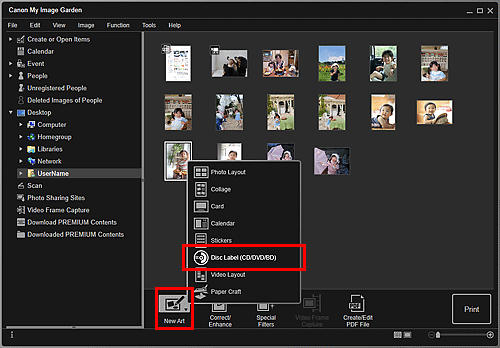
Zobrazí se dialogové okno Nastavení návrhu a papíru (Set Design and Paper).
-
Zvolte návrh, Velikost papíru (Paper Size) a další parametry a klepněte na tlačítko OK.
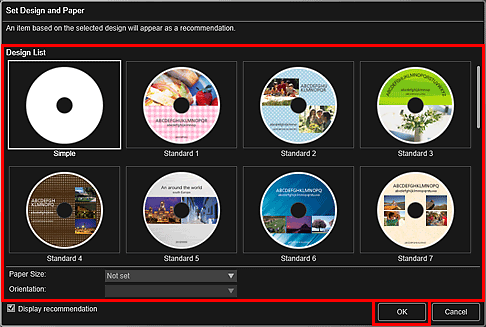
Etiketa disku (CD/DVD/BD) se zobrazí na obrazovce pro úpravu položky.
 Poznámka
Poznámka- V závislosti na informacích o fotografii nebo výsledcích analýzy vybraných obrázků se může rozvržení lišit.
-
Upravte je podle svého záměru.
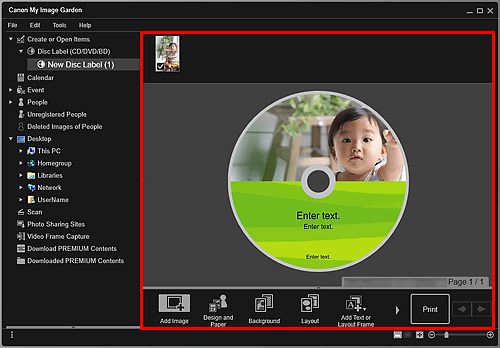
 Poznámka
Poznámka- Klepnutím na položku Rozšířené... (Advanced...) ve spodní části obrazovky otevřete dialogové okno Rozšířené nastavení (Advanced Settings), ve kterém můžete změnit oblast tisku. Pokud není položka Rozšířené... (Advanced...) zobrazena, klepněte na tlačítko
 (Posunout vpravo).
(Posunout vpravo). - V případech, při kterých se v seznamu Nezařazení lidé (Unregistered People) globální nabídky na levé straně obrazovky zobrazí zpráva Probíhá identifikace osob (Identifying people), nemusí výsledek splnit očekávání, protože automatické umístění není funkční u obrázků, jejichž analýza ještě nebyla dokončena.
- Informace o záměně automaticky umístěných obrázků naleznete v tématu „Vkládání obrázků“.
- Klepnutím na položku Rozšířené... (Advanced...) ve spodní části obrazovky otevřete dialogové okno Rozšířené nastavení (Advanced Settings), ve kterém můžete změnit oblast tisku. Pokud není položka Rozšířené... (Advanced...) zobrazena, klepněte na tlačítko
-
Klepněte na tlačítko Tisknout (Print) v pravé dolní části obrazovky.
Zobrazí se dialogové okno Nastavení tisku.
-
Nastavte počet kopií, které se vytisknou, tiskárnu, papír a další volby.
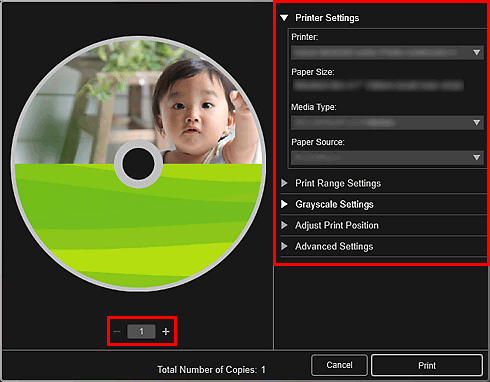
 Poznámka
Poznámka- Podrobnosti o dialogovém okně Nastavení tisku naleznete v části „Dialogové okno Nastavení tisku“.
-
Klepněte na tlačítko Tisknout (Print).
Po zobrazení zprávy nastavte nástavec pro disky.
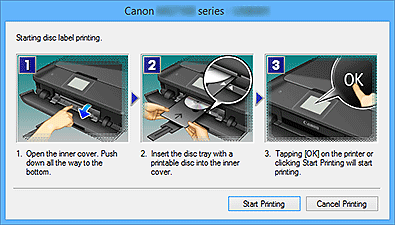
 Poznámka
Poznámka- Vzhled zobrazené obrazovky se liší v závislosti na modelu.

